Hoe de mobile scanner gebruiken om bezoekers te registreren
1. Toestel aanzetten
U kan het toestel aan zetten door lang op de “power” knop te duwen bovenaan het toestel.

2. Scherm ontgrendelen
Na het opstarten komt u op dit scherm. Hier kan u het scherm ontgrendelen door naar boven te “swipen”.
3. Eventsight starten.
De scan app kan u starten door de “Eventsight” applicatie te starten.

4. Inloggen
Log in met de logingegevens:.

5. Het juiste event selecteren
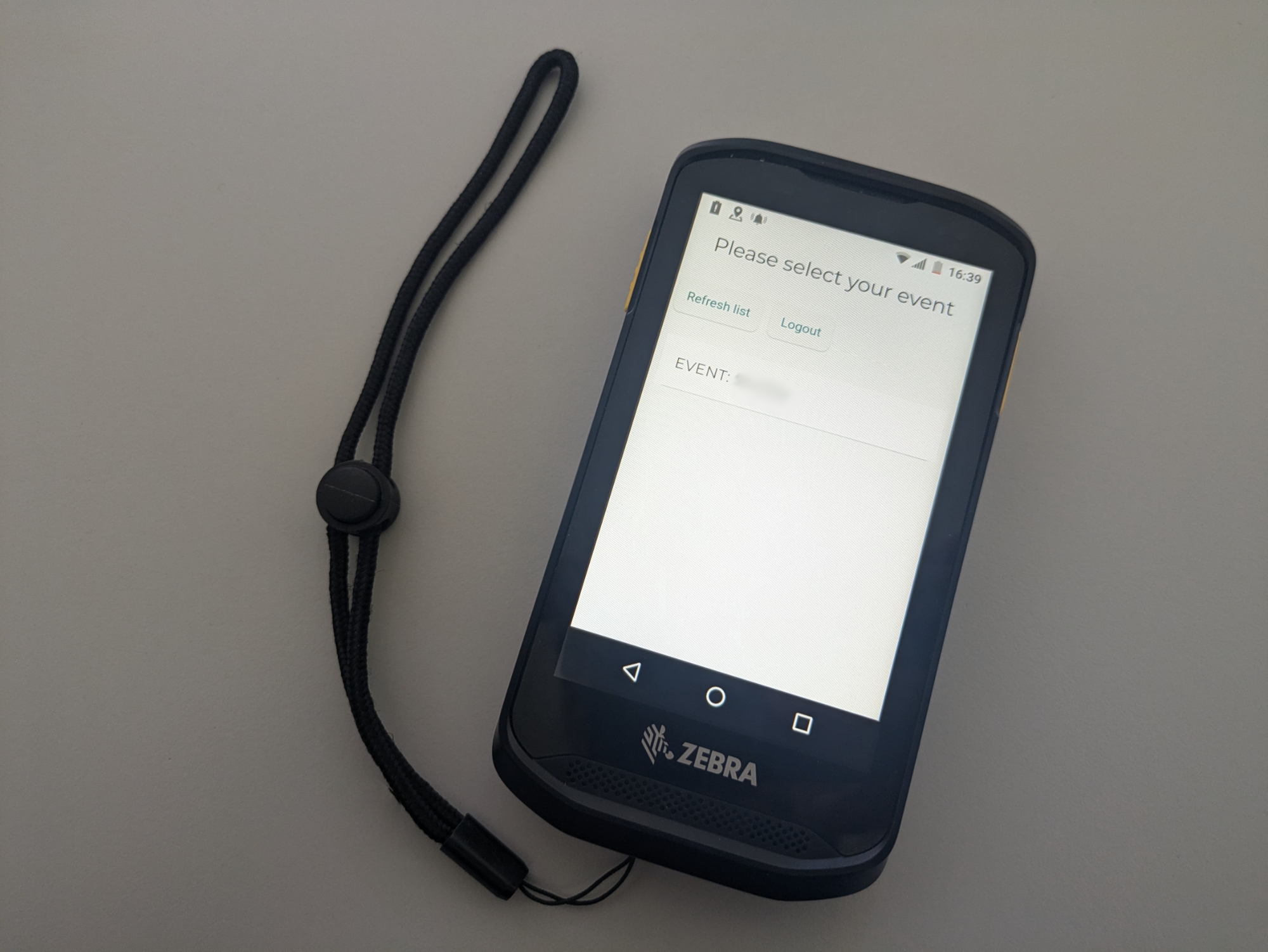
6. Scannen
Wanneer u op het scherm “Please scan” kan zien bent u klaar om te scannen. Scannen kan door op de gele knoppen langs de zijkant van het toestel te klikken.
Opgelet: het toestel geeft een geluidssignaal bij het scannen van een code, maar dit betekent niet automatisch dat de QR-code geldig is.

7. Succes
U heeft succesvol iemand geregistreerd als u een groene melding krijgt.
Opgelet: het toestel geeft een “biep” als hij scant maar dit betekent niet automatisch dat iemand een geldige QR-code heeft.
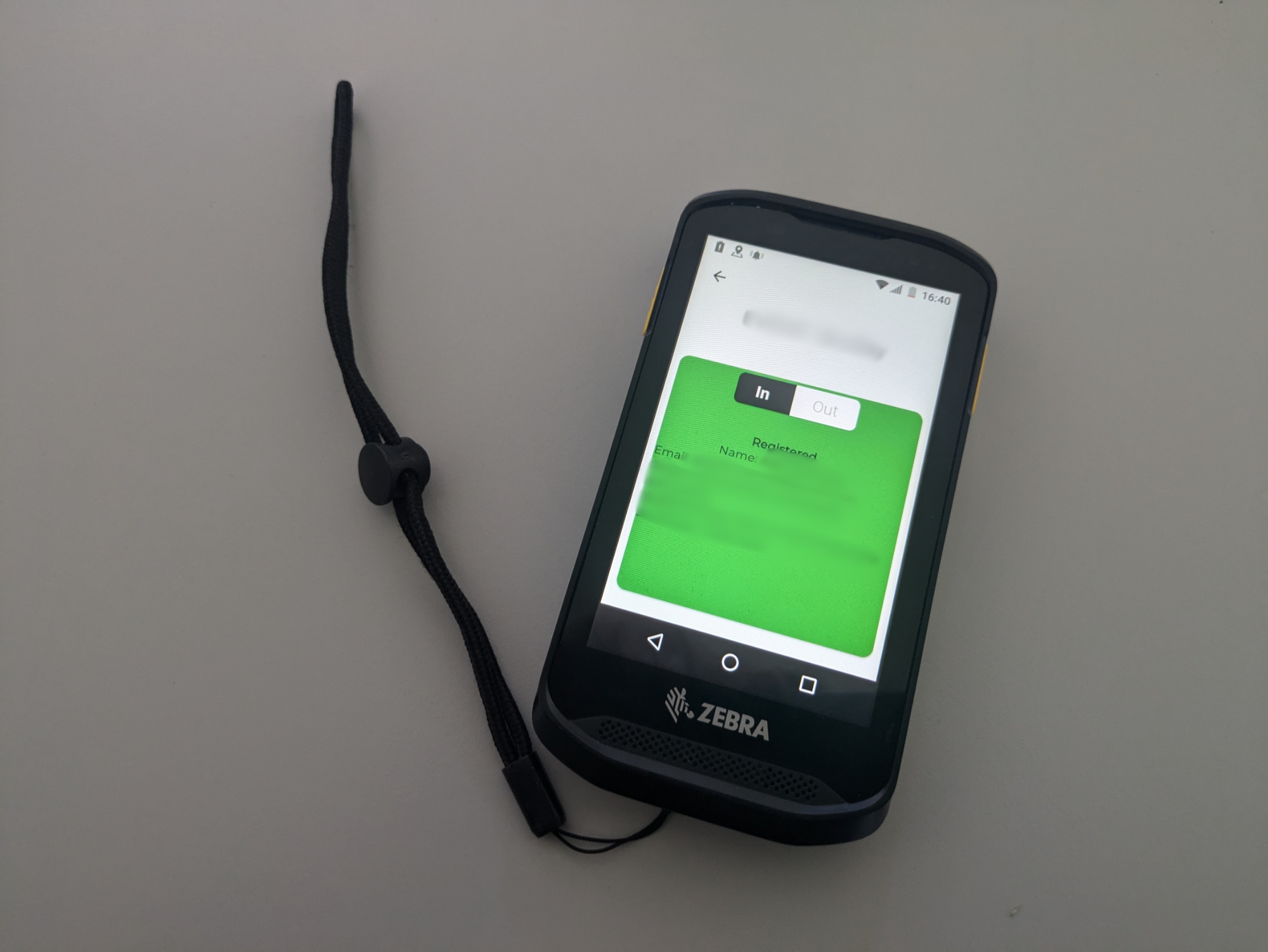
8. Bij een ongeldige QR-code of indien u voor een 2de keer dezelfde QR-code scant krijgt u een rood scherm te zien met de reden van de foutmelding
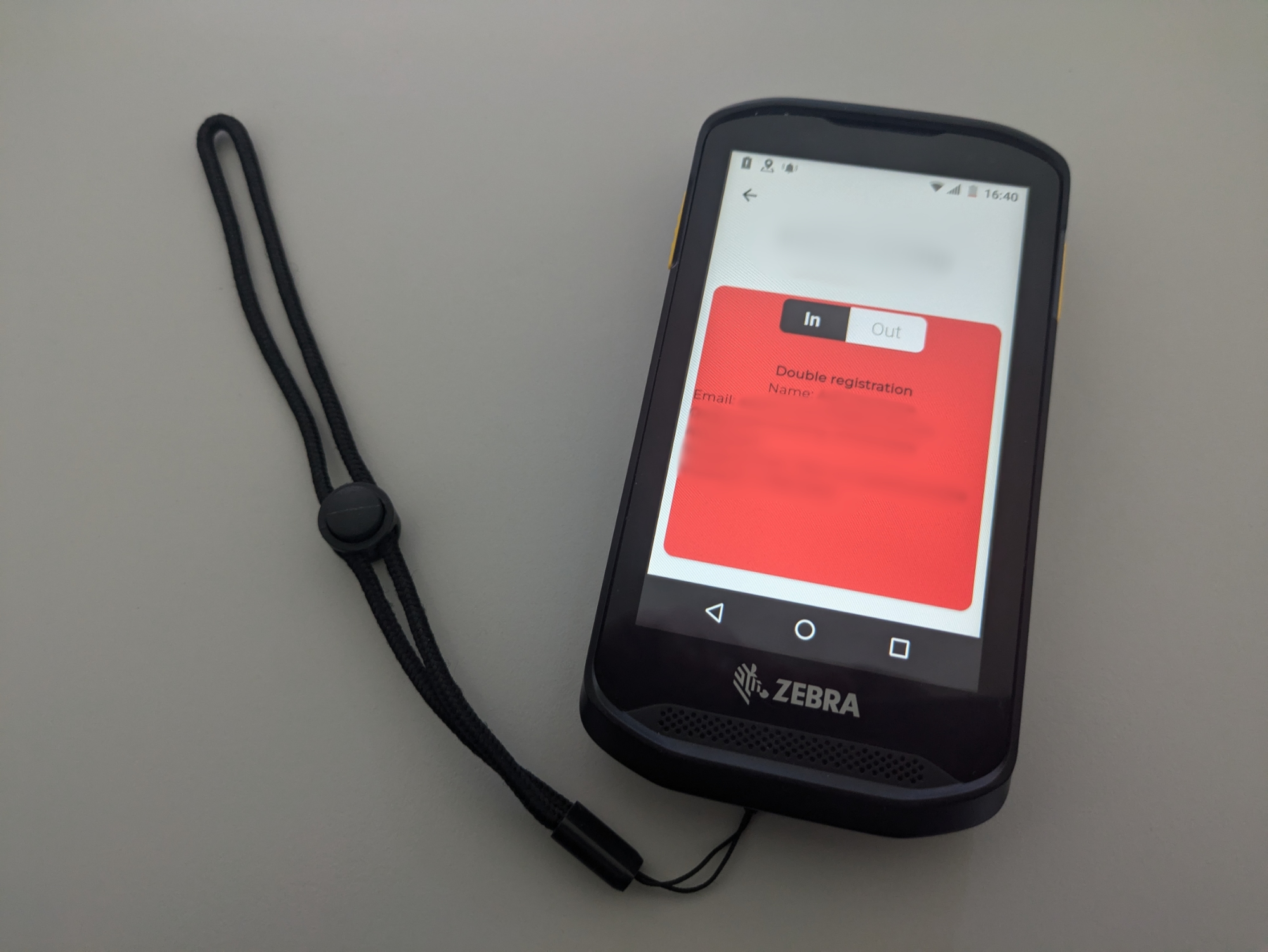
9. Toestel uitschakelen
U kan het toestel uitschakelen door lang op de “power” te klikken en deze een aantal seconden ingedrukt te houden. Hierna krijgt u volgend bericht. Klik dan op “Uitschakelen”
Tips:
- Van zodra de toestellen bij u aankomen is het aangewezen om die opnieuw op te laden met de meegeleverde kabels.
- Gebruik het toestel uitsluitend om te scannen.
- Indien het toestel gedurende langere tijd niet wordt gebruikt, schakelt u best het scherm uit door kort op de powerknop te drukken.
